Cara Menghapus Akun dari Chromebook
Diterbitkan: 2022-08-01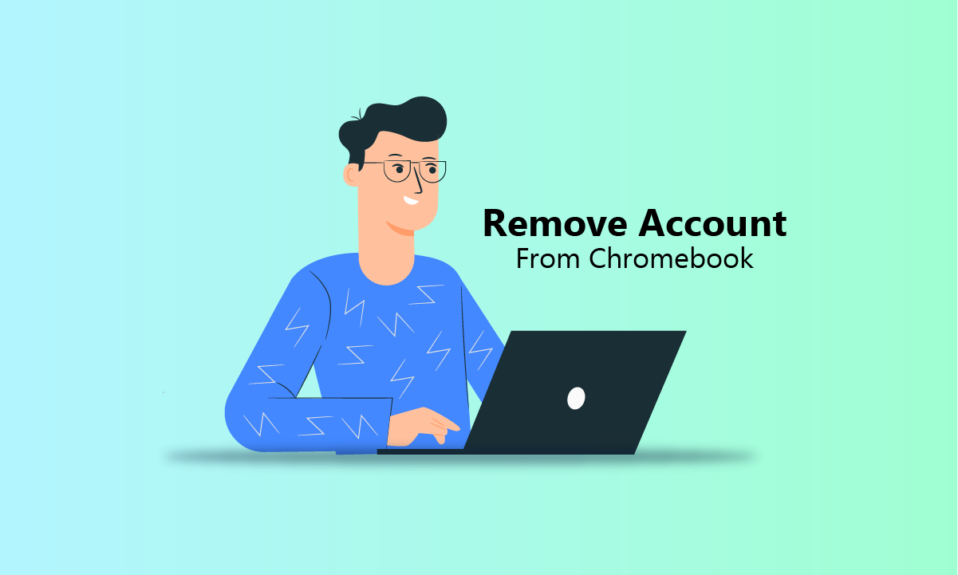
Chromebook disebut sebagai laptop atau tablet yang menjalankan Chrome OS, sistem operasi berbasis Linux. Chromebook telah berevolusi sejak desain awalnya. Awalnya, mereka hanya bisa melakukan tugas menggunakan browser Google Chrome. Namun sejak 2017 dan 2018, mereka bisa menjalankan semua aplikasi Android dan Linux. Saat Chromebook tersambung ke internet, program seperti Gmail, Google Kalender, Google Keep, dan Google Drive menyinkronkan data. Satu Chromebook dapat menampung banyak akun, dan Anda juga dapat menghapus akun pribadi dan mengubah akun utama dari Chromebook. Jika Anda adalah seseorang yang mencari kiat tentang cara menghapus akun dari Chromebook, panduan ini akan membantu Anda. Anda akan mempelajari semua hal ini secara mendetail, bersama dengan langkah-langkah untuk menghapus pemilik dari Chromebook tanpa kata sandi.
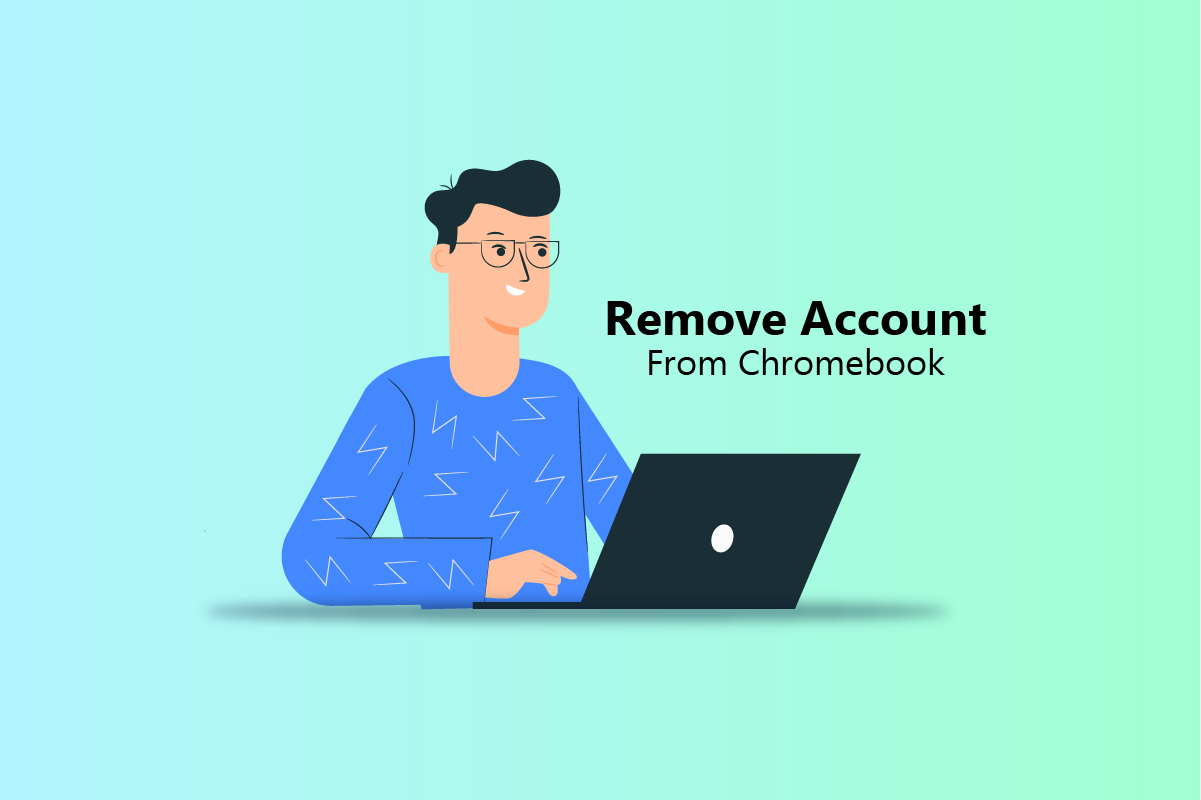
Isi
- Cara Menghapus Akun dari Chromebook
- Bagaimana Anda Mengubah Pemilik di Chromebook Anda?
- Bagaimana Cara Mengubah Akun Google Default Anda di Chromebook?
- Bagaimana Anda Mengubah Akun Utama di Chromebook Anda?
- Bagaimana Anda Menghapus Akun Administrator di Chromebook Anda?
- Bagaimana Anda Menghapus Akun Pribadi dari Chrome?
- Bagaimana Cara Menghapus Pemilik dari Chromebook Tanpa Kata Sandi?
- Mengapa Anda Tidak Dapat Menghapus Pengguna Dari Chromebook Anda?
- Bagaimana Cara Keluar dari Chromebook?
- Bagaimana Cara Menyetel Ulang Chromebook?
Cara Menghapus Akun dari Chromebook
Chromebook dapat beroperasi secara offline serta konten Google Play Video juga dapat diakses secara offline . Faktor bentuk Chromebook lainnya adalah desktop kotak Chrome, dasar Chrome, bit Chrome, PC stik HDMI, dan tablet Chromebook. Teruslah membaca lebih lanjut untuk menemukan langkah-langkah yang menjelaskan cara menghapus akun dari Chromebook secara mendetail dengan ilustrasi yang berguna untuk pemahaman yang lebih baik.
Bagaimana Anda Mengubah Pemilik di Chromebook Anda?
Akun pemilik Chromebook adalah akun Google pertama yang digunakan di dalamnya. Izin pemilik di Chromebook tidak dapat ditransfer langsung ke akun lain. Jika Anda ingin menghapus akun pemilik atau mengubah akun utama di Chromebook, Anda harus menyetel ulang Chromebook ke setelan pabrik. Mengikuti langkah-langkah yang akan datang akan menghasilkan reset pabrik lengkap Chromebook Anda:
Catatan : Pastikan Anda telah keluar dari akun Chromebook. Juga, buat cadangan semua file penting Anda yang disimpan di Google Drive atau drive eksternal.
1. Klik panel Pengaturan Cepat dari sudut kanan bawah layar.
2. Kemudian, klik ikon roda gigi Pengaturan .
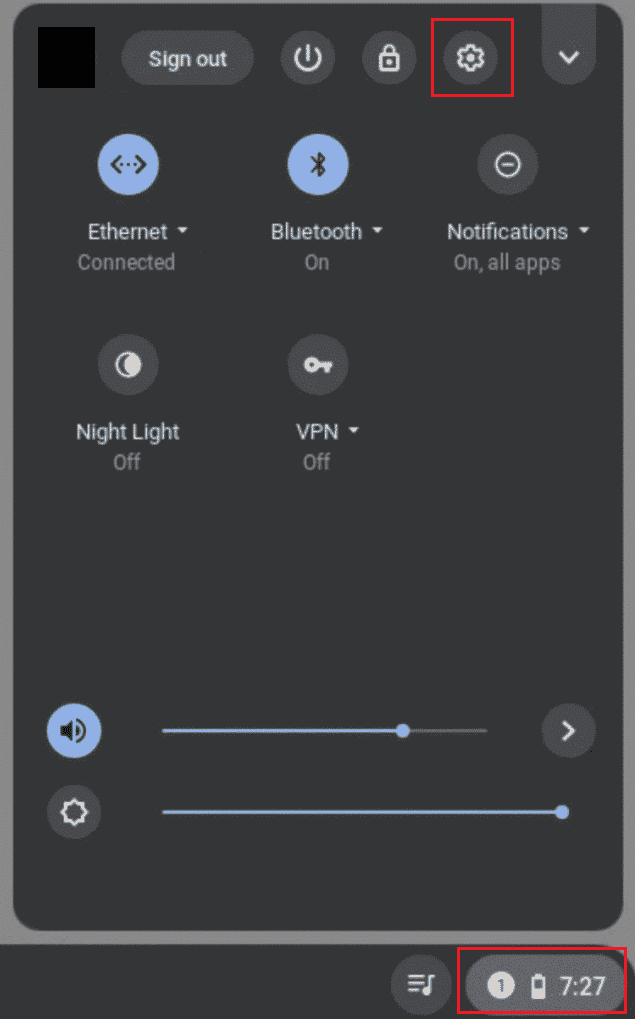
3. Gulir ke bawah dan klik Lanjutan > Atur ulang pengaturan .
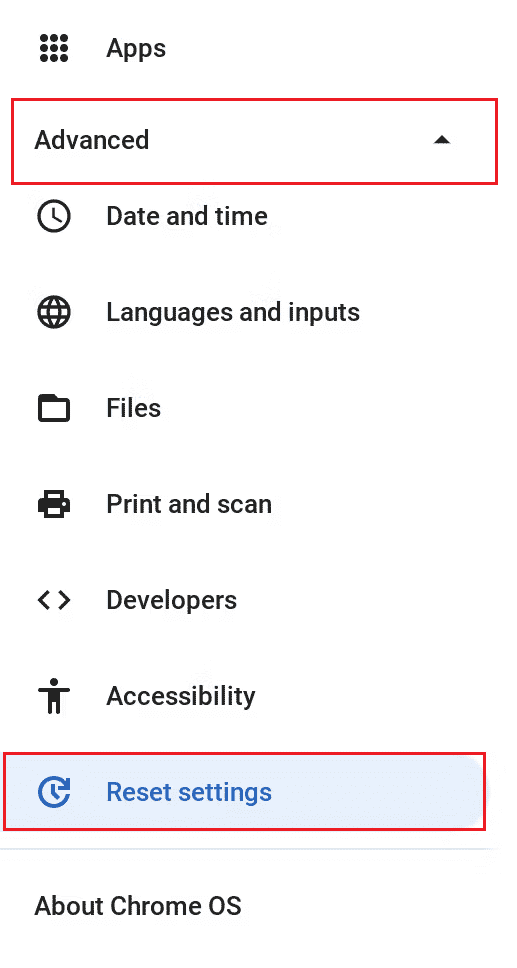
4. Kemudian, klik Reset dari opsi Powerwash .
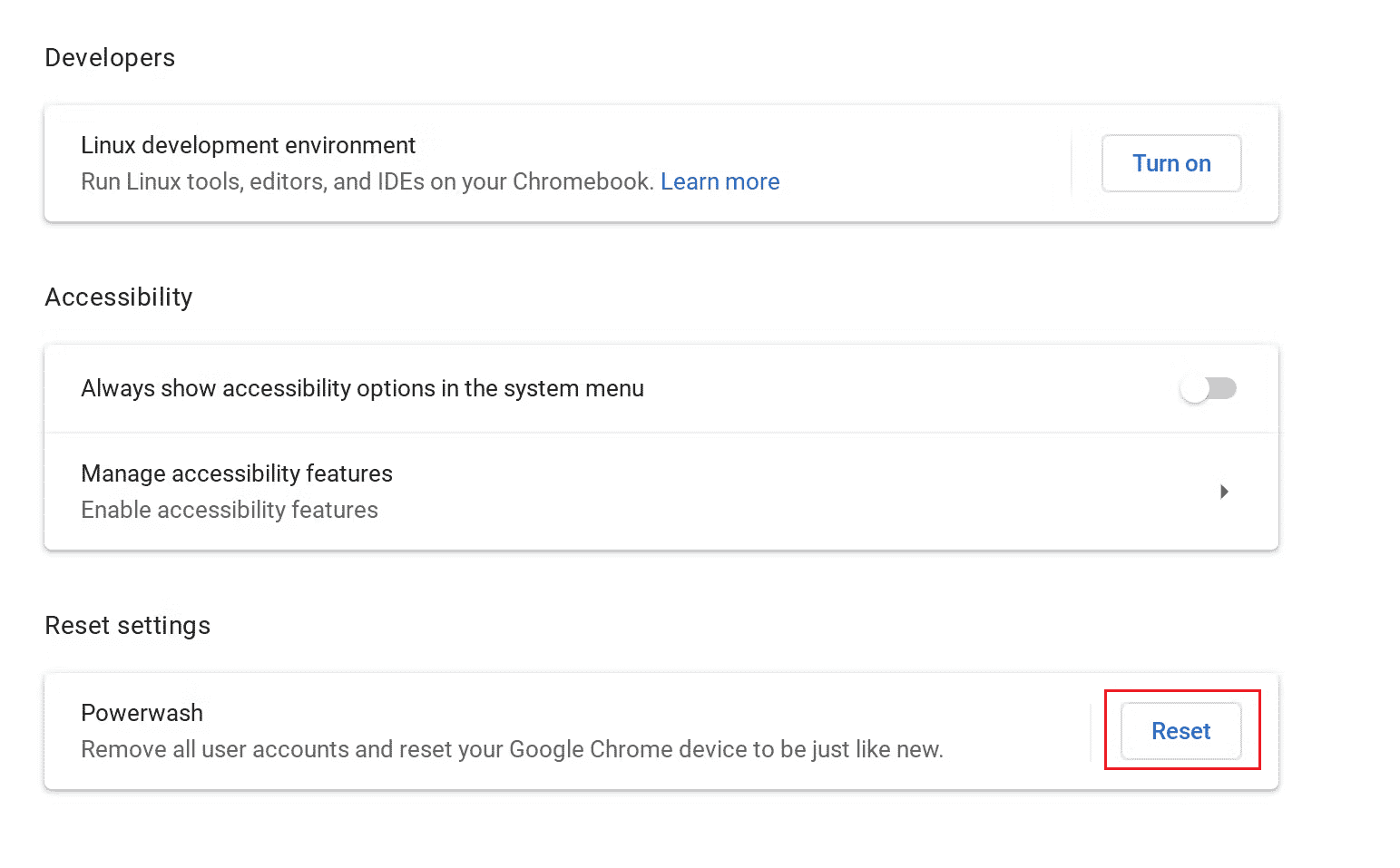
5. Setelah reset selesai, Masuk ke Chromebook Anda dengan akun Google yang diinginkan untuk menetapkannya sebagai pemilik Chromebook Anda.
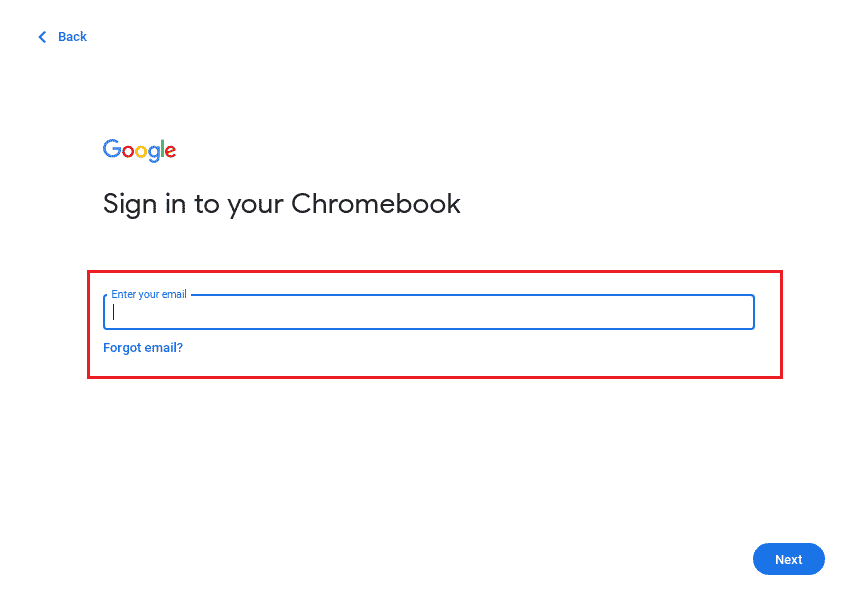
Baca Juga : Bagaimana Cara Menghapus Akun PSN Saya dari PS4 Lain
Bagaimana Cara Mengubah Akun Google Default Anda di Chromebook?
Google selalu menggunakan akun default Anda saat membuka jendela baru. Anda harus logout dari setiap akun terlebih dahulu karena Google menjadikan login pertama sebagai default. Berikut cara mengubah akun Google default di komputer Windows atau Mac Anda, yang juga mengubah akun Gmail default. Berikut cara mengubah akun Google default Anda di Chromebook:
1. Luncurkan Google Chrome di Chromebook Anda.
2. Klik ikon Profil Anda dari sudut kanan atas.
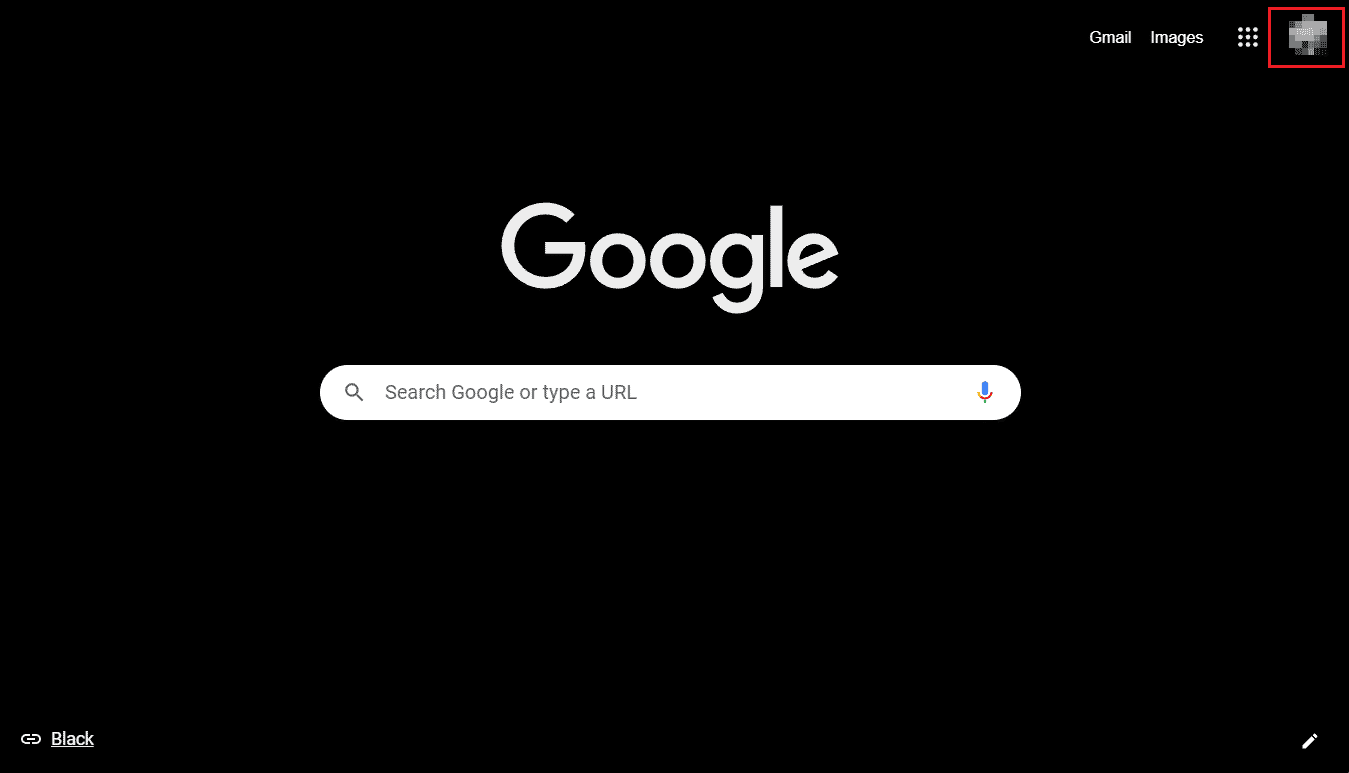
3. Klik Keluar dari semua akun .
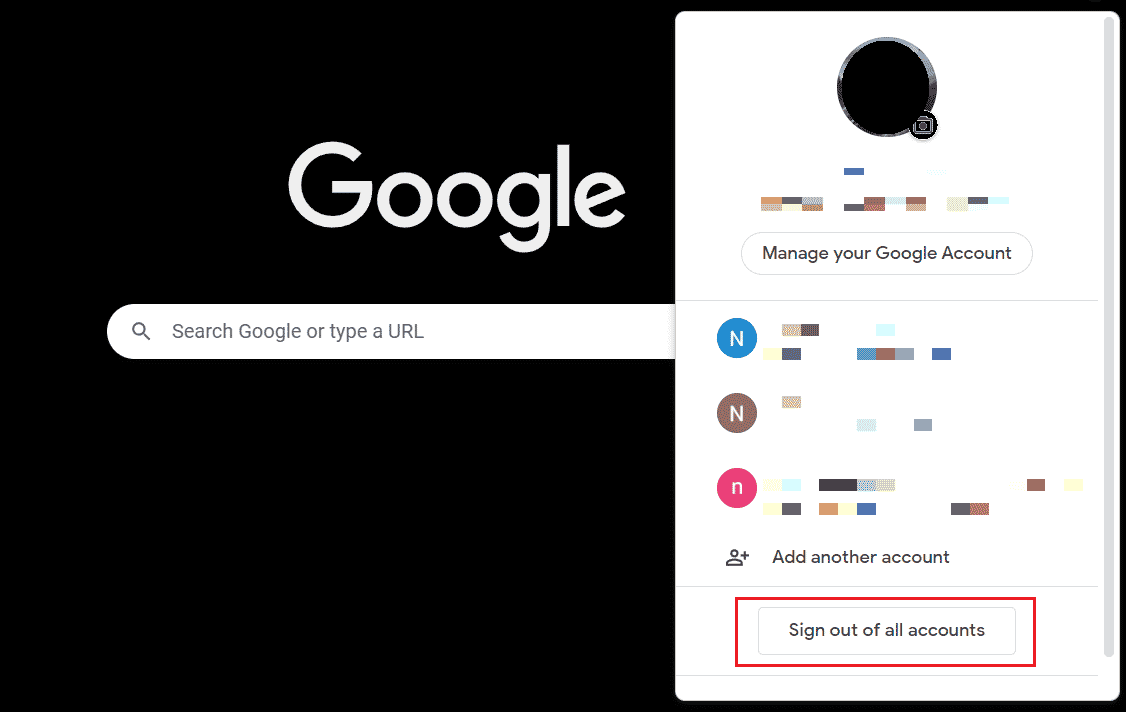
4. Kemudian, Masuk ke akun Google yang diinginkan yang sekarang akan ditetapkan sebagai default di Chromebook Anda.
Catatan : Akun login utama Anda biasanya muncul sebagai default saat Anda memilih akun lain.
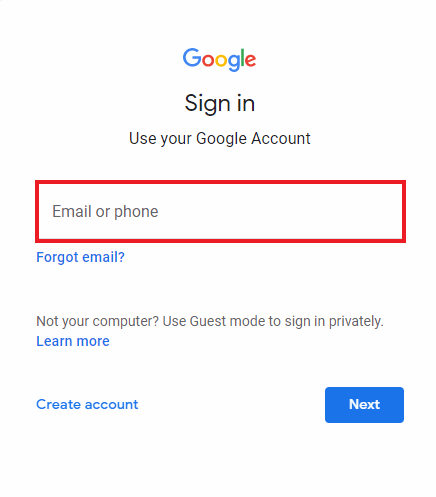
Bagaimana Anda Mengubah Akun Utama di Chromebook Anda?
Akun utama di Chromebook adalah akun pemilik. Akun pemilik Chromebook adalah akun Google pertama yang digunakan di dalamnya. Ikuti langkah-langkah di bawah ini untuk menghapus akun dari Chromebook:
Catatan : Keluar dari Chromebook dan cadangkan semua file dan data Anda sebelum melakukan reset pabrik.
1. Klik pada panel Pengaturan Cepat > ikon roda gigi Pengaturan .
2. Dari panel kiri, klik Lanjutan .
3. Kemudian, klik Reset setting , seperti gambar di bawah ini.

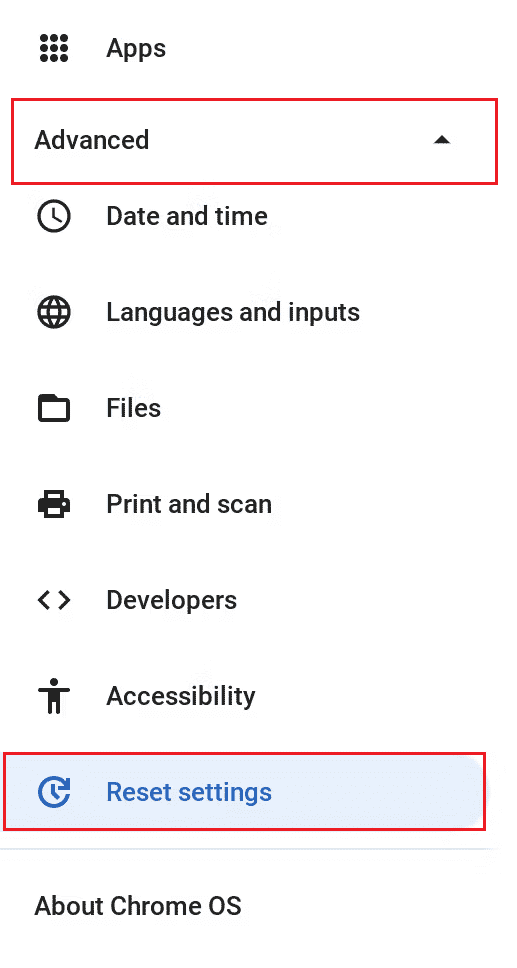
4. Dari opsi Powerwash , klik Reset .
5. Terakhir, Masuk ke Chromebook Anda dengan akun Google yang diinginkan untuk menetapkannya sebagai akun utama di Chromebook Anda.
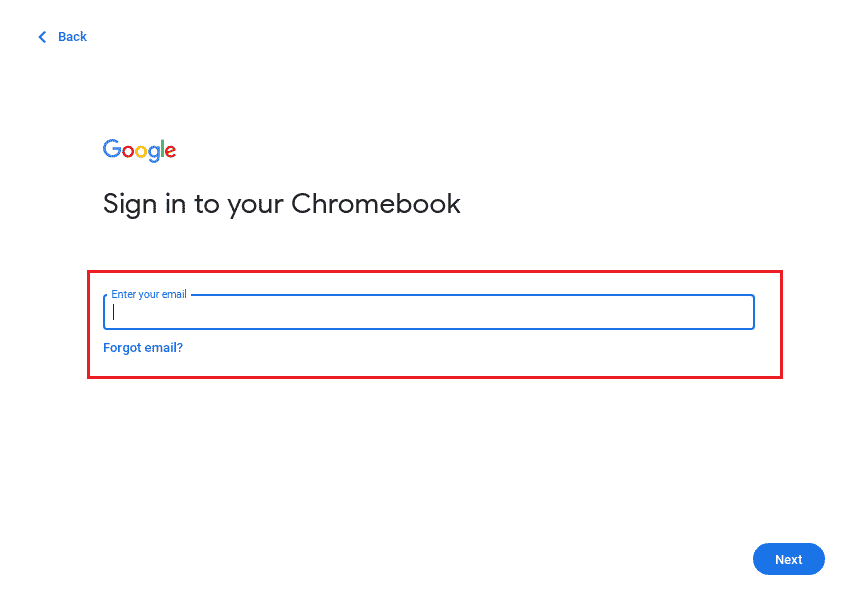
Baca Juga : Cara Memasang Windows di Chromebook
Bagaimana Anda Menghapus Akun Administrator di Chromebook Anda?
Administrator adalah anggota perusahaan Anda, bukan Google, jadi Google tidak dapat memberikan informasi spesifik tentang orang tersebut kepada Anda. Namun, ini adalah beberapa saran untuk pertanyaan yang diajukan.
Cara mengetahui siapa administrator Anda:
- Individu yang memberi Anda login Anda, seperti [email protected].
- Seseorang dari meja bantuan atau departemen TI Anda (di perusahaan atau sekolah).
- Orang yang bertanggung jawab atas situs web atau layanan email Anda.
Berikut cara menghapus akun dari Chromebook milik administrator:
1. Dari panel Pengaturan Cepat , klik Keluar .
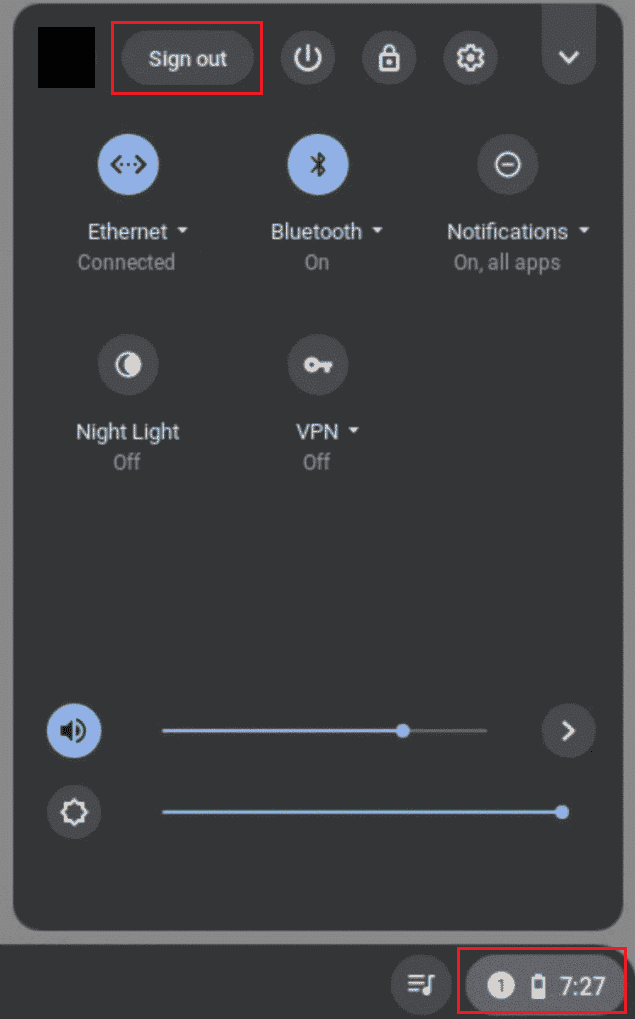
2. Kemudian, dari layar Masuk di Chromebook, pilih profil yang diinginkan yang ingin Anda hapus.
3. Kemudian, klik ikon panah Bawah di sebelah nama profil.
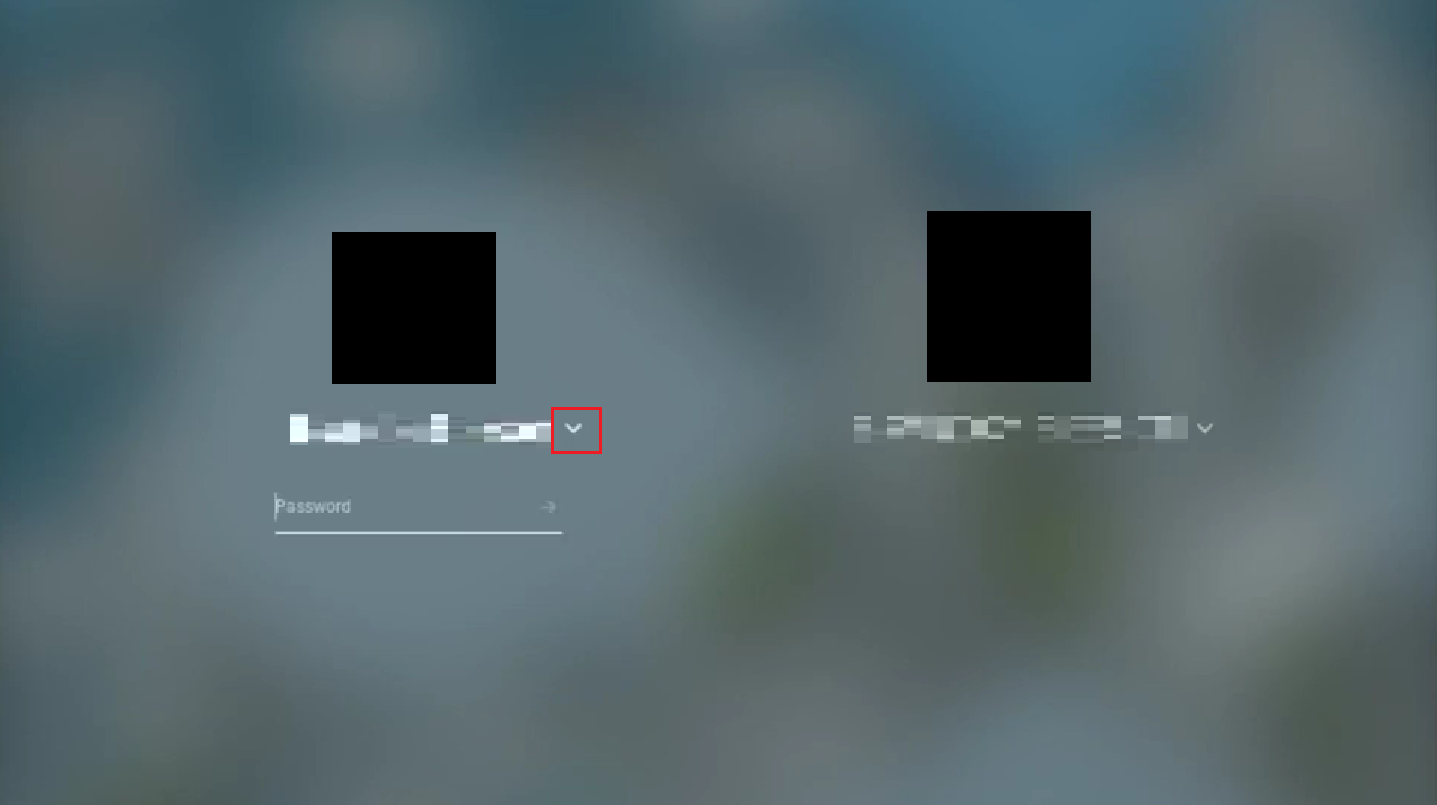
4. Klik Hapus pengguna ini .
5. Sekali lagi, klik Hapus pengguna ini untuk mengonfirmasi prosesnya.
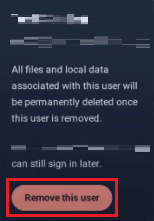
Bagaimana Anda Menghapus Akun Pribadi dari Chrome?
Akun pribadi di Chromebook dapat berupa akun pemilik, akun pengguna (tamu), akun sekolah atau kantor, atau akun Google. Ikuti langkah-langkah yang akan datang untuk menghapus akun pribadi dari Chrome.
1. Luncurkan Google Chrome di Chromebook Anda .
2. Klik ikon Profil dari sudut kanan atas.
3. lalu, klik Keluar dari semua akun .
Catatan : Anda dapat menambahkan akun pribadi ini lagi ke Chrome dengan masuk ke akun tersebut dengan kredensial akun.
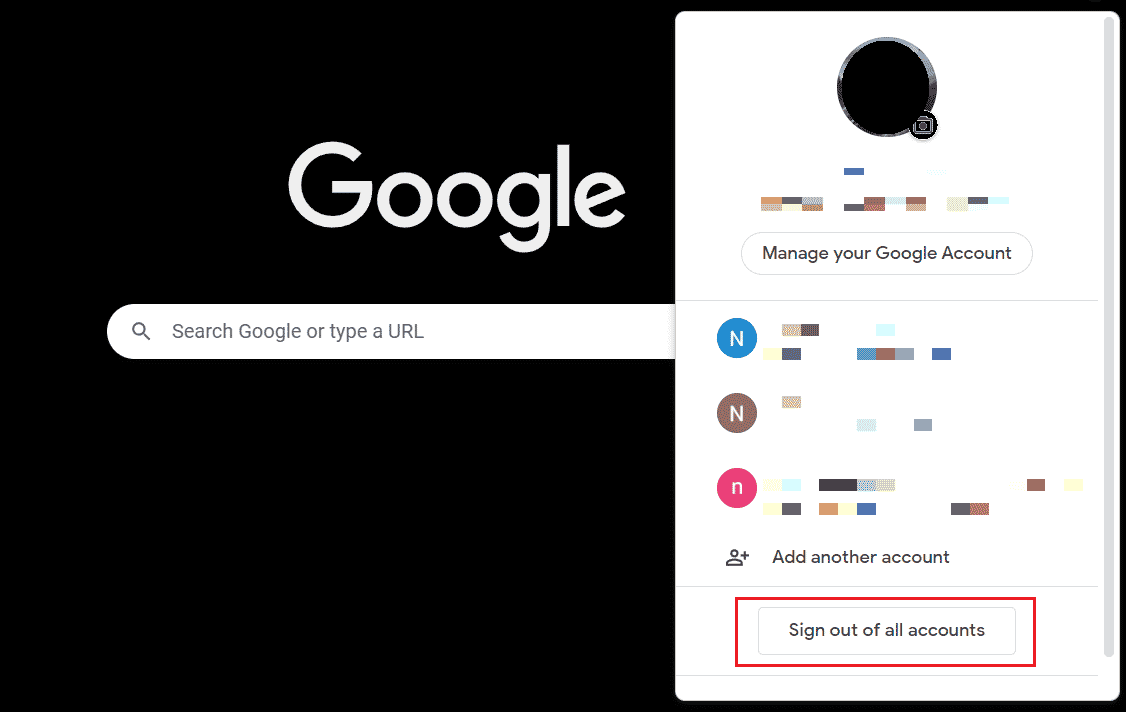
Baca Juga : Cara Memperbaiki Kesalahan Pencarian DHCP yang Gagal di Chromebook
Bagaimana Cara Menghapus Pemilik dari Chromebook Tanpa Kata Sandi?
Satu-satunya cara untuk menghapus pemilik dari Chromebook adalah dengan menyetel ulang pabrik Chromebook Anda. Ikuti langkah-langkah di bawah ini untuk melakukan reset pabrik lengkap Chromebook Anda:
1. Buka menu Pengaturan Cepat dan klik Keluar .
2. Tekan tombol Ctrl + Alt + Shift + R dari keyboard.
3. Klik MULAI ULANG .
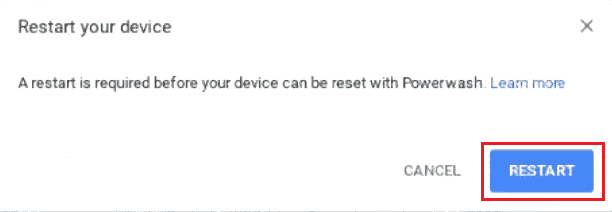
4. Setelah restart, klik Powerwash dari layar konfirmasi.
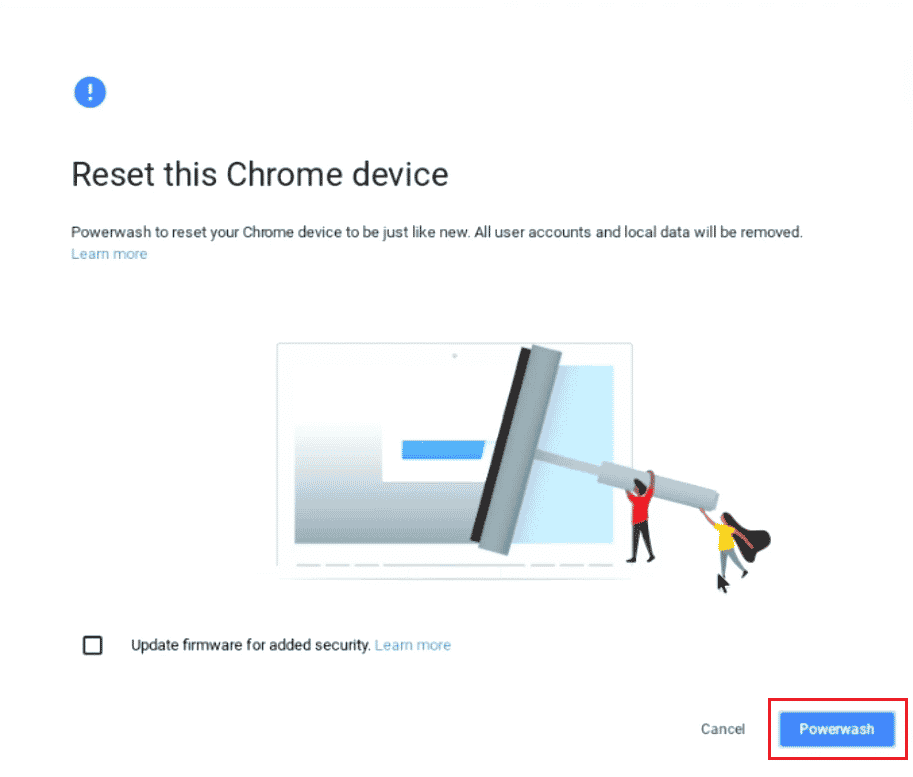
Baca Juga : 12 OS Android Terbaik untuk PC
Mengapa Anda Tidak Dapat Menghapus Pengguna Dari Chromebook Anda?
Jika Anda tidak dapat menghapus akun dari Chromebook, akun tersebut mungkin adalah pemilik atau akun utama .
Bagaimana Cara Keluar dari Chromebook?
Jika Anda ingin mentransfer akun atau memberikan Chromebook kepada orang lain, Anda harus keluar dari akun. Berikut cara keluar dari Chromebook:
1. Klik pada panel Pengaturan Cepat dari sudut kanan bawah.
2. Kemudian, klik Keluar .
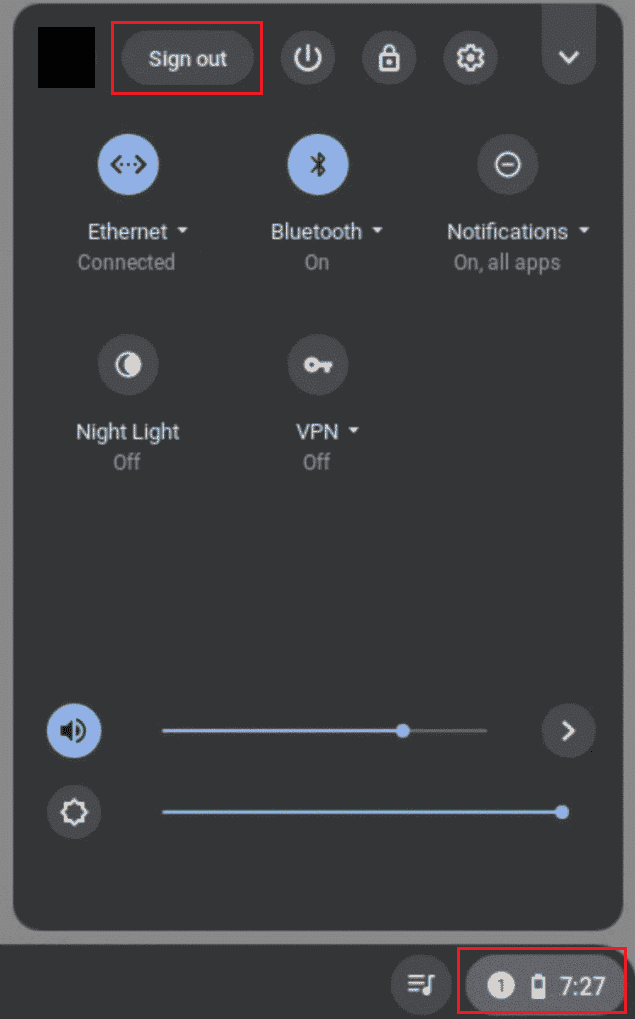
Bagaimana Cara Menyetel Ulang Chromebook?
Pengguna disarankan untuk mengembalikan Chromebook ke setelan pabrik untuk menghapus semua data dan akun mereka. Anda perlu mencadangkan file penting yang disimpan di Google Drive atau perangkat penyimpanan eksternal lainnya sebelum melakukan reset pabrik di Chromebook Anda. Ikuti langkah-langkah di bawah ini untuk menyetel ulang pabrik Chromebook Anda:
1. Buka panel Pengaturan Cepat dan Keluar dari akun Chromebook Anda.
2. Tekan tombol Ctrl + Alt + Shift + R .
3. Klik RESTART > Powerwash .
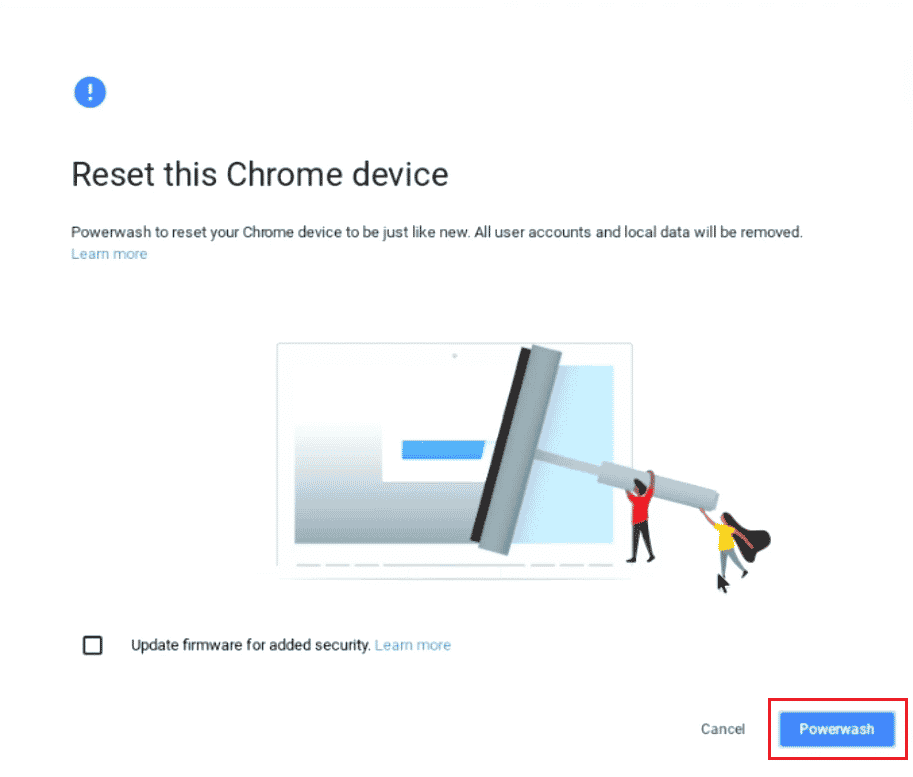
Direkomendasikan :
- Perbaiki Creative Sound Blaster Tidak Terdeteksi di Windows 10
- Perbaiki Kesalahan Chrome Saat Mencari Perangkat Lunak Berbahaya
- Bagaimana Saya Mengakses Akun Epic Games Saya
- 12 Cara Membuat Koneksi Aman di Chrome
Kami harap artikel ini bermanfaat dan Anda telah mempelajari cara menghapus akun dari Chromebook dan cara menghapus pemilik dari Chromebook tanpa kata sandi. Berikan pertanyaan atau saran Anda di bagian komentar di bawah, jika ada. Juga, beri tahu kami apa yang ingin Anda pelajari selanjutnya.
